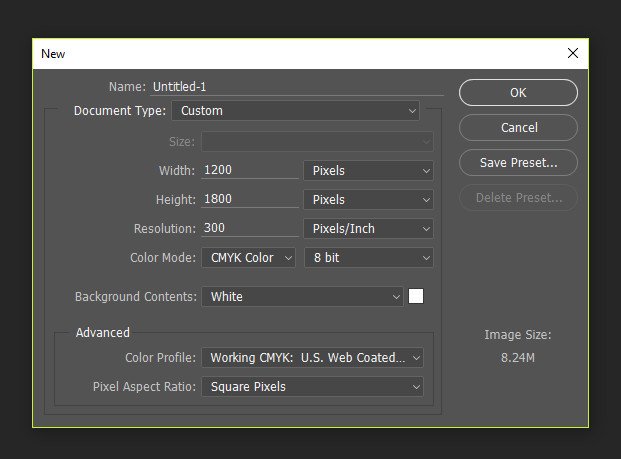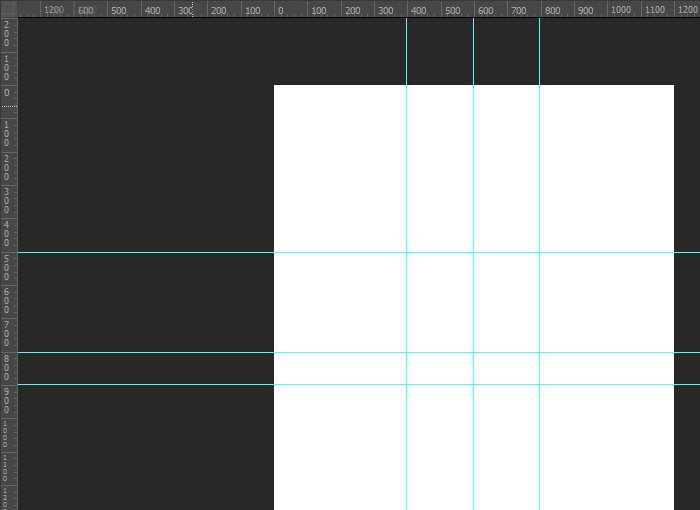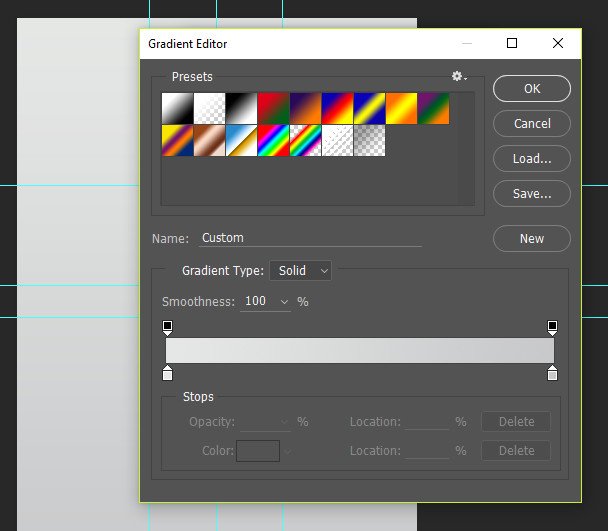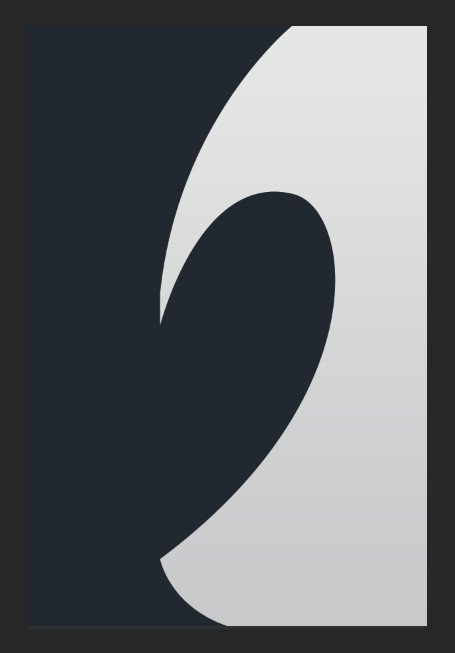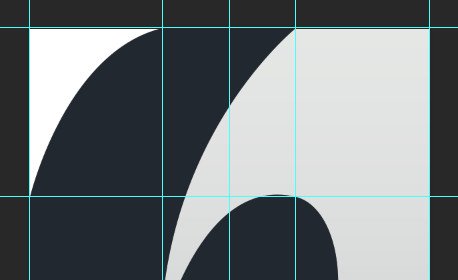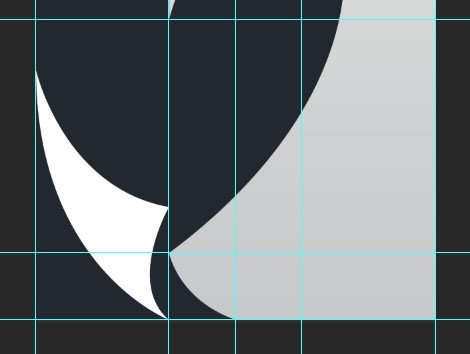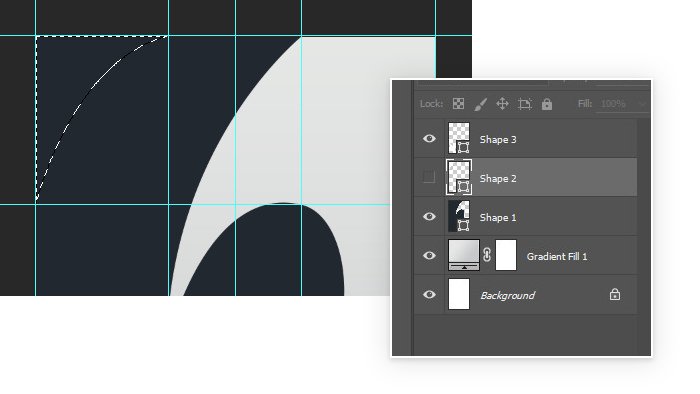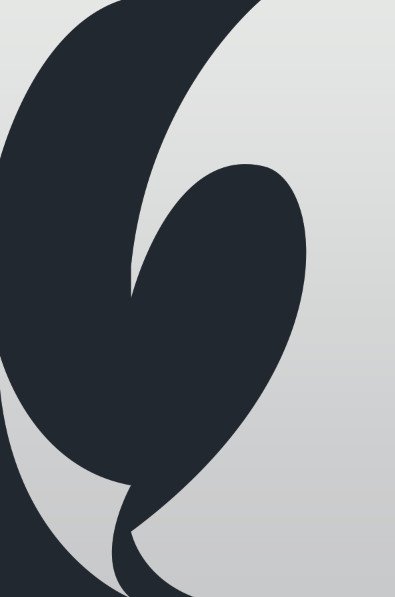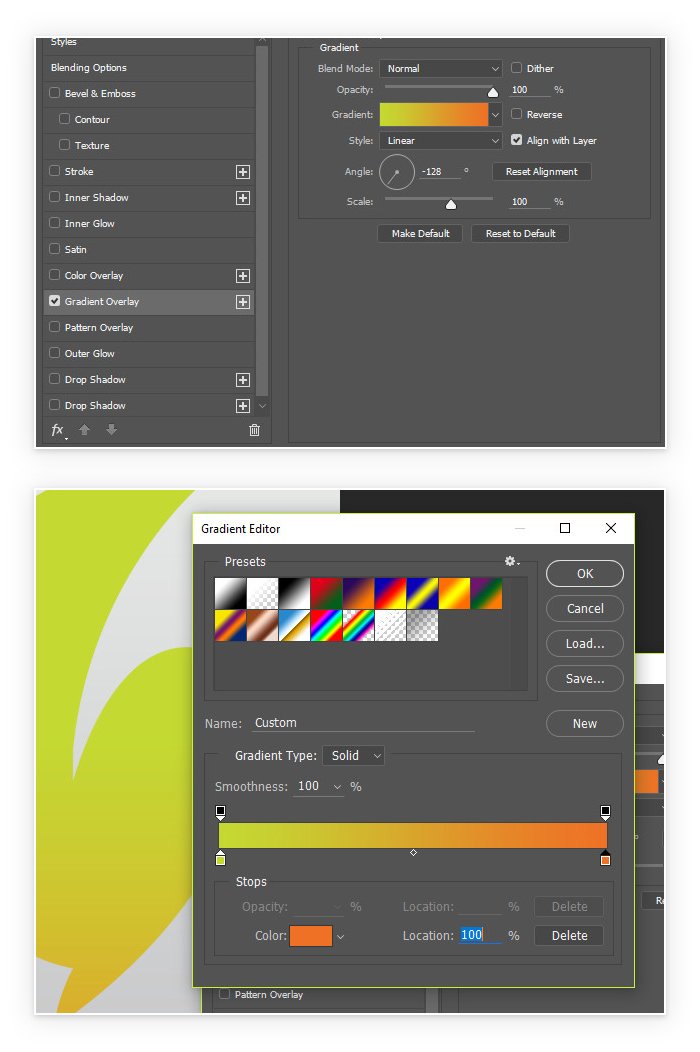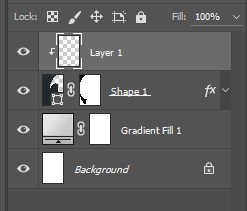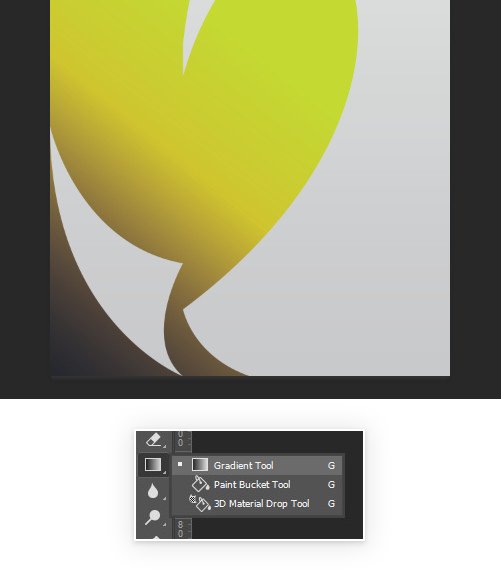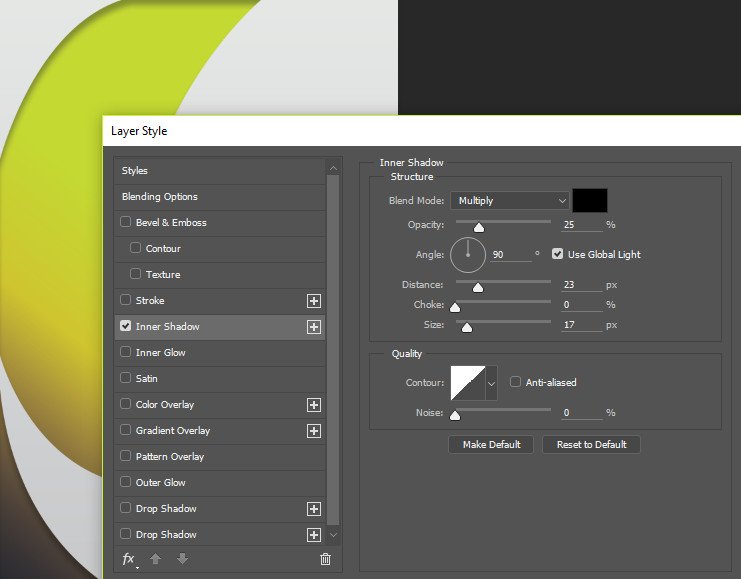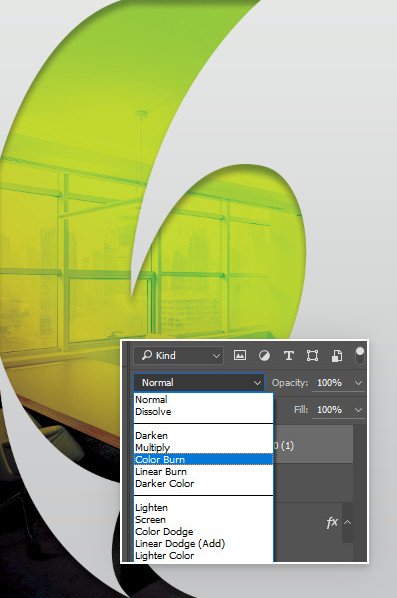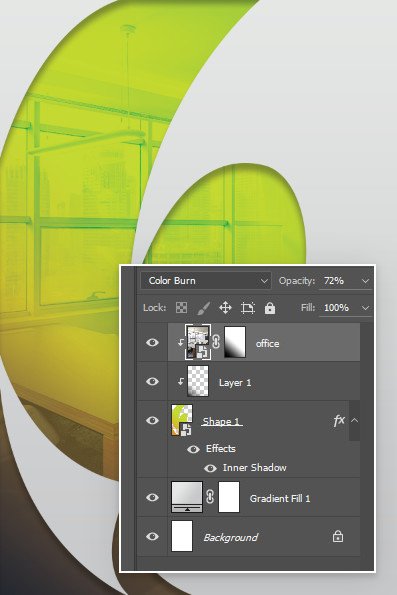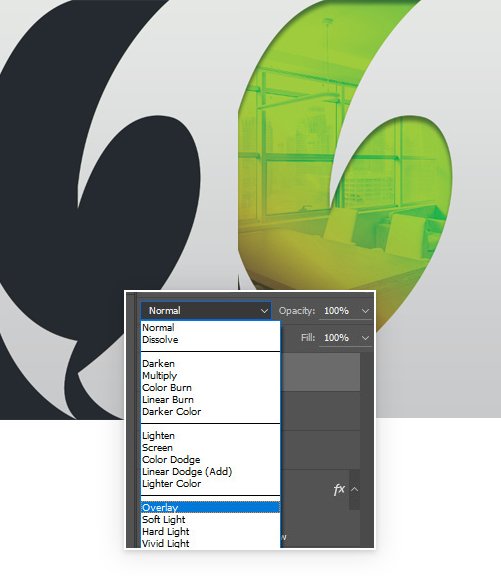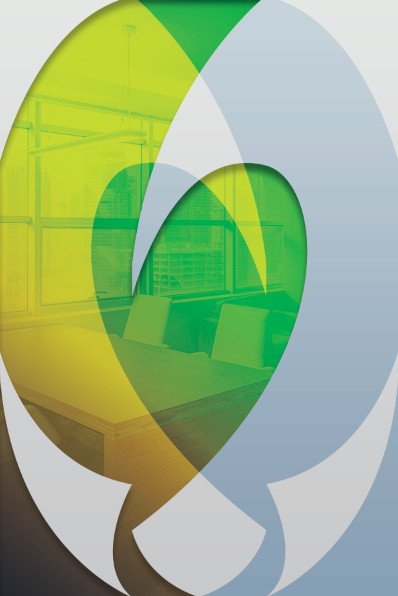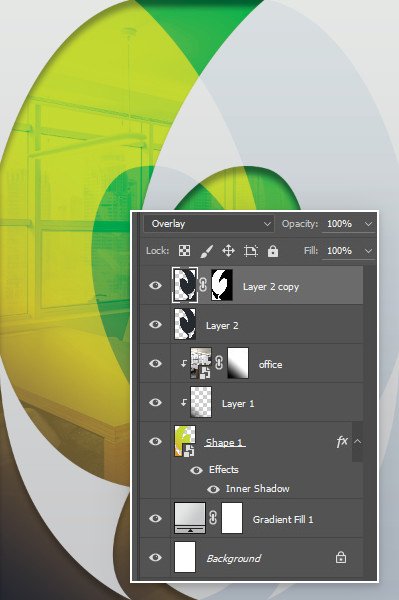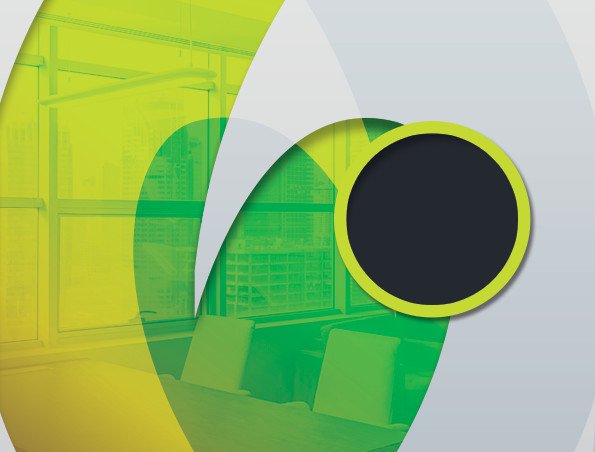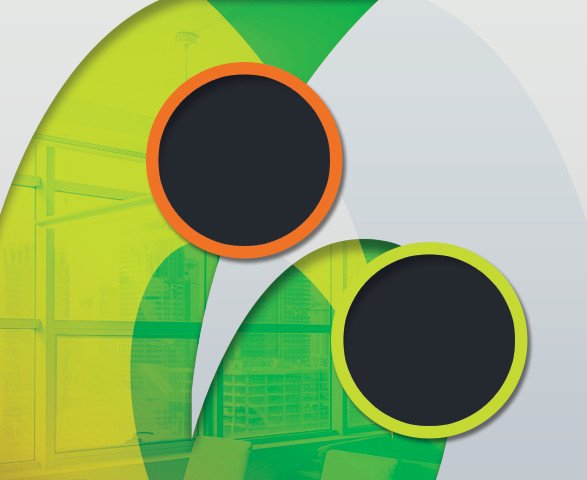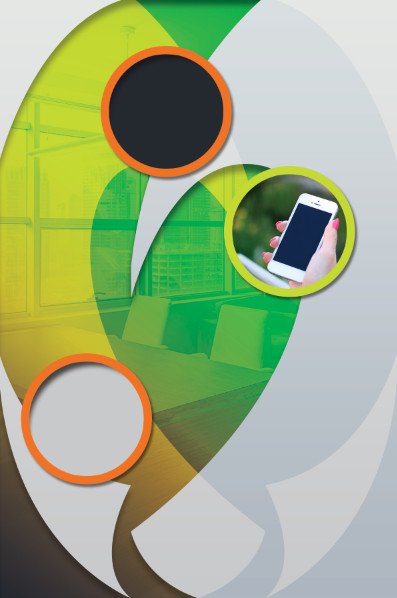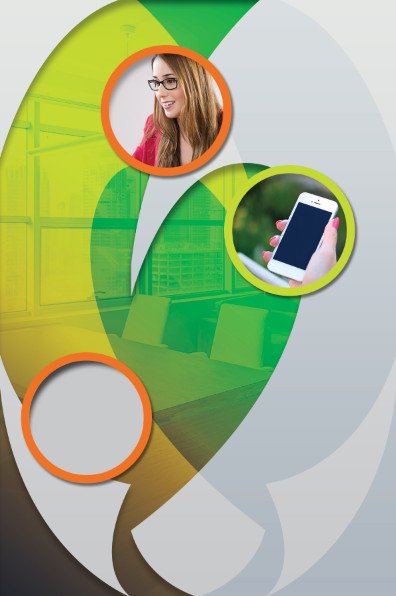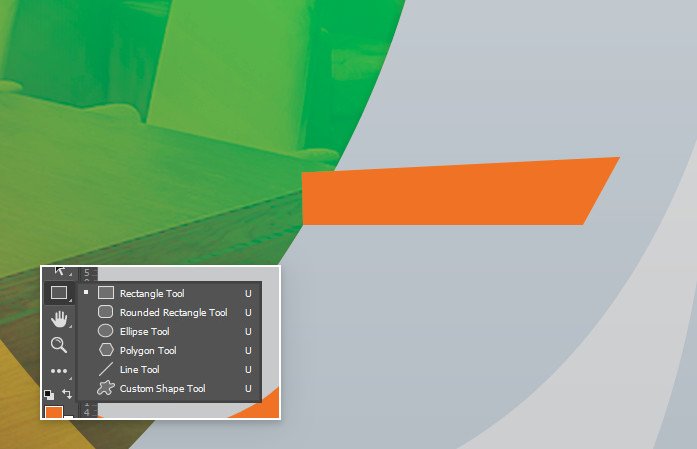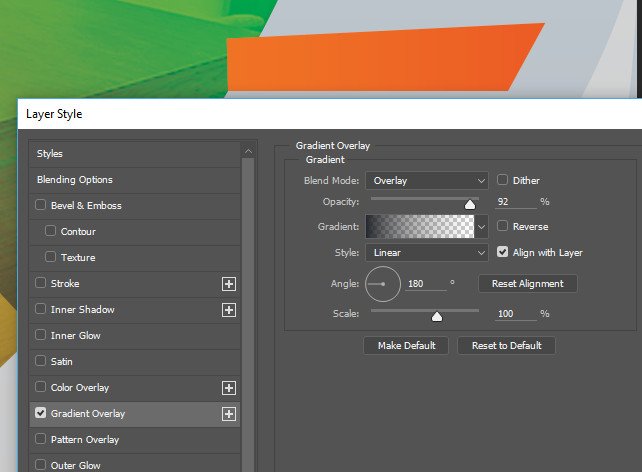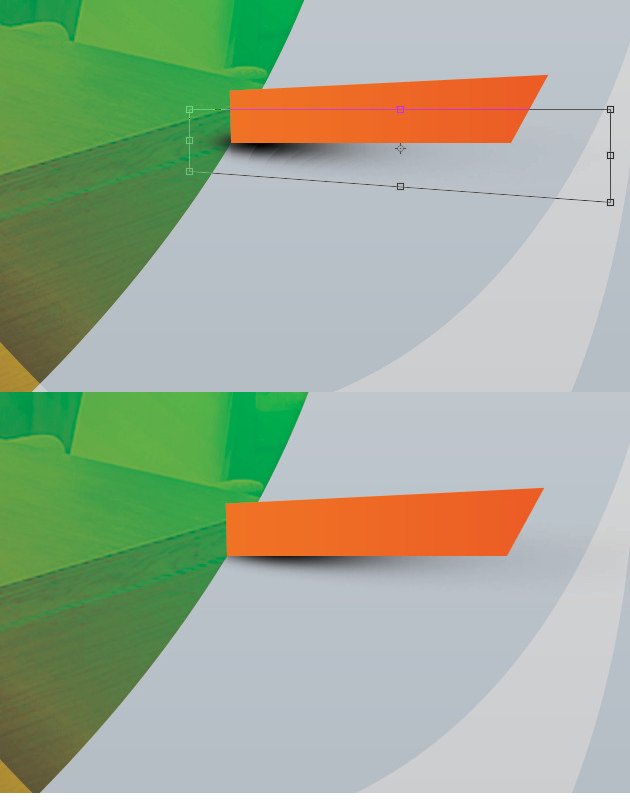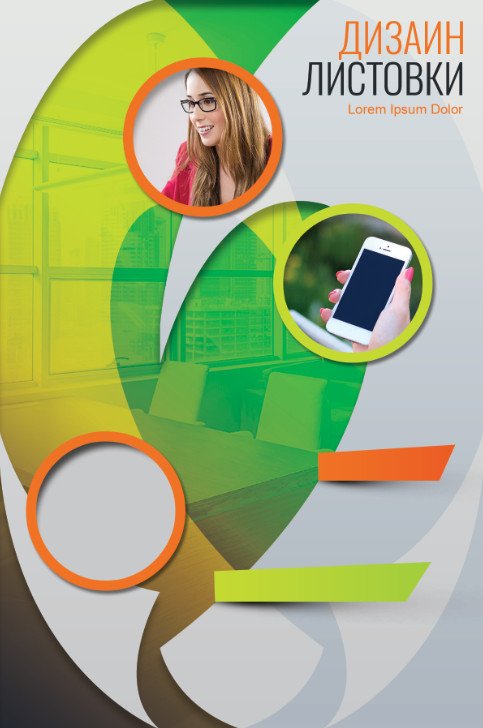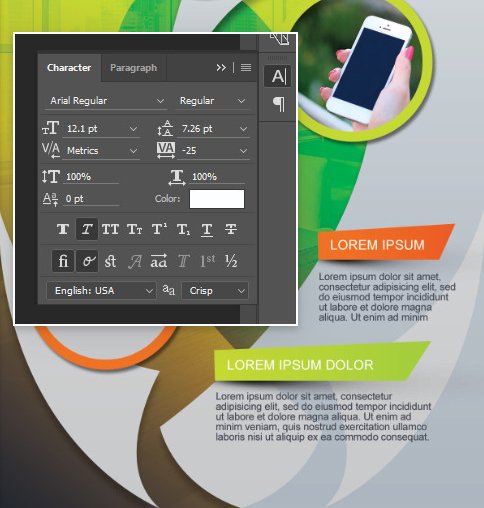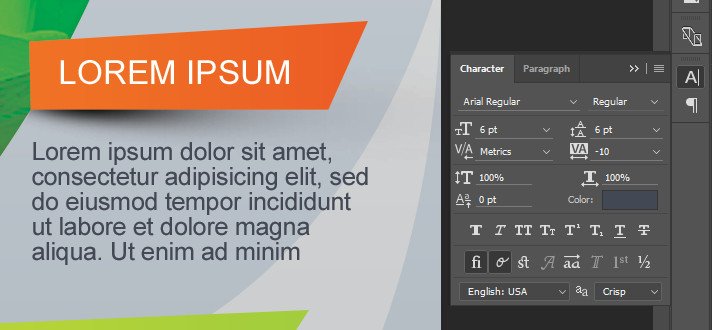Как сделать рекламу в фотошопе
Как делать баннер в фотошопе: разные способы
Привет, народ! Как ваши дела? Я тут к вам пришел с новым и очень интересным уроком. Тема: как делать баннер в фотошопе. Тема огромная, о ней можно разговаривать очень много.
Создание баннеров, как мне кажется, это отдельная сфера в дизайне со своими нюансами, которые необходимо учитывать. Давайте сначала разберёмся: что же такое баннер, зачем он нужен и его разновидности.
Баннер и его разновидности
По сути, баннер – это графическое изображение, созданное с целью прорекламировать какой-либо продукт или услугу.
Смысл его в том, чтобы донести до зрителя определенную информацию, как правило, рекламную. Очень часто, с помощью баннеров магазины уведомляют покупателей о проводимых акциях и скидках.
Поэтому при его создании очень важно учитывать то, на кого он направлен, т.е. целевую аудиторию, её возраст, увлечения и вкусы. Также нужно принимать во внимание тематику рекламируемого товара или услуги, подбирать под них цвета, которые вызывают определенные ассоциации.
Три основные разновидности баннеров по их расположению:
У каждой из этих площадок имеются собственные правила при их создании: размер, разрешённые цвета и допустимое информационное наполнение.
Так как баннер – по сути реклама товара и услуги, то обязательно нужно ознакомиться с правилами размещения рекламы, ведь у нас в России есть целый список услуг и товаров, которые рекламировать запрещено.
А в некоторых социальных сетях добавлены дополнительные пункты к этому списку. Поэтому для каждой площадки сначала изучите всю информацию, касающуюся рекламы.
Еще баннеры разделяются в зависимости от выбранного формата на 3 вида:
Немного о размерах
Вообще размеры баннеров зависят от многих факторов: где они будут размещены, пойдут они на печать или создаются для веб-страницы, социальная сеть или обычный сайт.
Размеры для печати устанавливают сами рекламные компании, которые будут непосредственно их печатать. Поэтому, если вам необходимо создать баннер для какого-либо рекламного агентства, скорее всего, вам уже известны размеры.
Каких-то общих стандартов нет, размеры могут абсолютно разными. Создавая баннер для какой-либо из социальных сетей, обратите внимание на то, что все размеры указаны непосредственно на их сайтах.
Если это обложка для группы, то допустимые размеры указаны в окне добавления обложки. Если рекламный баннер, то размеры указаны в правилах размещения рекламы. Поэтому, чтобы точно знать, какой размер вам нужен, ознакомьтесь со всей документацией.
А чтобы не бегать по сайту в поисках информации, можно написать администраторам, они с радостью пришлют вам всё, что касается вашего вопроса.
В нашем с вами уроке мы будем создавать статический графический баннер для свадебной фотосессии.
Начинаем
Открываем фотошоп и нажимаем на «Создать». Размеры холста выбираем в зависимости от места на сайте, где будет находиться баннер. Мы делаем баннер для шапки сайта, поэтому по ширине он должен занимать всю страницу. Высоту устанавливаем меньше.
Можно взять приблизительные размеры, ведь в конце их всегда можно отредактировать. При создании обязательно проверяем настройки цветового режима: для веб-баннеров должен стоять RGB, для печатных – CMYK.
Заливаем наш фон нужным цветом с помощью инструмента «Заливка» (горячая клавиша G).
Фотография
Выбираем фотографию или картинку, которая будет на баннере в качестве показательной работы. Перетаскиваем её на холст, меняем размеры и перемещаем так, как нам нужно.
Сделаем так, чтобы фотография стала как бы частью фона, плавно перетекая краями в этот цвет. Вот что должно получиться в итоге.
Чтобы открыть окно выбора цвета и настроек градиента, просто кликаем на цвет градиента (область отмечена на скриншоте). Выставляем настройки, как показано на следующей картинке.
Чтобы цвет градиента не отличался от цвета фона, его можно взять пипеткой (горячая клавиша I). Просто выбрать этот инструмент и кликнуть по фону.
Обратите внимание, что напротив инверсии стоит галочка. Это значит, что градиент будет прозрачным цветом наружу, а не внутрь. Именно так нам и нужно сделать. Чтобы градиент был по бокам, нужно выставить угол в 180 градусов.
Вот такая красота у нас вышла.
Украшения
Далее добавим какие-нибудь декоративные украшения. Для этого будем использовать инструмент «Произвольная фигура». Это не единственный инструмент, которым можно украсить работу.
Если у вас есть какие-то свои идеи вы можете нарисовать их инструментом «Кисть» от руки, как вам нравится. Еще можно взять png-картинки с прозрачным фоном и также их вставить. Вариантов декораций просто уйма, вам потребуется лишь воображение.
Изменить обводку и заливку сердец можно сверху в их настройках. Рисунки на фоне фотографии очень сильно выделяются и забирают всё внимание на себя, предлагаю уменьшить их непрозрачность до 10-15%.
Чтобы было удобно редактировать непрозрачность сразу у всех сердец, а не по отдельности, объединим слои с ними в одну группу. Для этого с зажатой клавишей Shift выделяем все слои с сердцами и нажимаем на кнопку «Создать новую группу». Они автоматически объединятся в неё. Группе можно поменять название, два раза щелкнув по названию группы.
Текст
Далее давайте вставим текст на наш баннер. Это можно сделать с помощью горячей клавиши T, либо нажав на инструмент «Текст». После активации инструмента кликаем в месте, где примерно будет текст, и начинаем набирать.
Я считаю, что на этот баннер можно больше ничего не добавлять. Вот, что в итоге у нас получилось. Просто и со вкусом.
Ну что, друзья, как вам урок? Делитесь своими впечатлениями, рассказывайте у кого что получилось, мне очень интересно почитать! Кстати свадебная тема сегодня и вот для вас лучшие свадебные фотографы мира!
Способов создания баннеров огромное количество, в этом уроке мы посмотрели лишь одни из них. Самое главное – разобраться в инструментах программы, а дальше вам поможет воображение.
Смотрите, запоминайте то, что вам понравилось и берите за основу какие-то элементы, создавая абсолютно новые произведения. Если делали для сайта, то сохраняйте с разрешением 72 dpi, а если для печати, то соответственно — 320dpi.
Я считаю, что сегодня мы проделали очень большую работу. Попробуйте повторить всё дома со своими фотографиями, экспериментируйте и создавайте новое, это всегда очень интересно и захватывающе!
На этом у меня всё, скоро мы с вами увидимся в новых уроках! А старые можно посмотреть вот тут. Развивайтесь, пробуйте и творите! Пока-пока!
Как сделать рекламный баннер в фотошопе для сайта
Рекламная акция для продвижения продукции компании является важным инструментом успешного ведения бизнес-проекта. Это же правило распространяется и на просторах интернета. Для популярности сайта, какой-либо интернет услуги для бизнеса, товара широко используются специальные рекламные баннеры в маркетинге. Стоимость на услуги создания креативов и изготовление рекламных баннеров неуклонно растет. Профессиональные мастера за создание рекламного баннера запрашивают высокую стоимость. Что делать, когда не хватает бюджета на заказ рекламного баннера у мастеров-профессионалов. Выход один —изготовить баннер для сайта самостоятельно.
Какой программой воспользоваться
Существует несколько специализированных программных приложений, посредством которых легко нарисовать баннер качеством высокого уровня. У профессиональных мастеров пользуется популярностью программа «Adobe Photoshop». Именно, в ней мы и будем создавать наш первый рекламный баннер своими руками.
В нашем случае будем делать рекламу пиццы на баннере с размерностью 600 на 400 пикселей.
Принцип создания рекламного баннера
Весь ход работы состоит из следующих этапов:
Создаем базовый фон
Алгоритм действий следующий:
Наложение фона на белую основу
Чтобы выполнить наложение цветного фона на базовую основу, следует выполнить следующие действия:
По уже знакомой нам кнопке «Файл» кликаем единожды «левой мышкой». Из выпавшего окна выбираем подпункт «Открыть» (фото 4).
Вырезаем и устанавливаем картинку
Перед выставлением фотографии пиццы на цветной фон, необходимо отделить провести ее вырезание. Для этого достаточно воспользоваться кнопкой «Волшебный ластик» (фото 6). Нажимая левой кнопкой мышки на области вокруг объекта, удаляем старый фон.
По такой же схеме, как и в предыдущем пункте, выставляем фотоизображение пиццы:
Создаем рекламную надпись
Этап создания надписи на рекламном баннере заключается в следующих этапах:
Создаем кнопку «Заказать»
Дополнить баннер для текста следует специальной кнопкой «Заказать», позволяющей будущему покупателю перейти непосредственно к заказу товара.
Для того, чтобы сделать кнопку «Заказать», проводим следующие действия:
Работа выполнена! Итоговый результат можно посмотреть на фото 13. Теперь рекламный баннер сайта можно выставлять в интернет.
Как сделать дизайн широкоформатного баннера в фотошоп? — Хабр Q&A
Дизайн наружной рекламы
Говоря о дизайне наружной рекламы, подготовку графики можно условно разделить на две категории:
Последние обычно можно заметить на крупных магистралях вдоль дорог. Обычно они только в ширину занимают десяток метров. Их так же вешают на здания, к примеру как рекламу фильмов. То есть это очень большая графика, которую, конечно не делают в исходных размерах 1:1.
Простая математика пикселей — даже чистый лист 10 на 5 метров в Фотошопе при разрешении всего 50dpi занимает 800MB и около 20 000 на 10 000 px. И это чистый лист. С графикой будут все 10 гигов. Чтобы оперативно работать с такими размерами, вам понадобится очень мощный компьютер. А исходной фаил таких размеров у вас никто не примет.
В этой статье мы разберем вариант попроще. О подготовки крупных 10ти метровых баннеров мы поговорим в следующих статьях. В этой же статья мы сделаем квази дизайн небольшого уличного постера. Он не многим отличается об обычного постера размером A0, A1 или A2. Разница лишь в том, что он больше. Но и не такой большой чтобы работать не с оригинальными размерами 1:1. На самом деле идея этой статьи посетила меня утром, во время поездки на работу. На трамвайной остановке я как раз увидел уличную рекламу мясной продукции. Это и будет основой для нашей работы. Я подробно опишу настройки и ход работы.
К сожалению в рамках статьи невозможно рассказать про все. Поэтому я не смогу описывать работу, так как будто вы вчера впервые увидели Фотошоп. Основы работы с базовыми инструментами оставим для базовых статей Циклопедии.
Создаем рабочее пространство
Для рабочего пространства в Иллюстраторе я выберу 150 на 200 см и 2см на обрезку. Учитывайте так же, что эти 2 см нужно заложить в дизайн изначально. Но если вы этого не сделали, можете смело растянуть прямо в Иллюстраторе. Ничего страшного не случиться. И и без того увеличили изображение повара на 200-300% от его изначального размера.
Видео
Текст
Далее давайте вставим текст на наш баннер. Это можно сделать с помощью горячей клавиши T, либо нажав на инструмент «Текст». После активации инструмента кликаем в месте, где примерно будет текст, и начинаем набирать.



Я считаю, что на этот баннер можно больше ничего не добавлять. Вот, что в итоге у нас получилось. Просто и со вкусом.
Начинаем
Открываем фотошоп и нажимаем на «Создать». Размеры холста выбираем в зависимости от места на сайте, где будет находиться баннер. Мы делаем баннер для шапки сайта, поэтому по ширине он должен занимать всю страницу. Высоту устанавливаем меньше.
Можно взять приблизительные размеры, ведь в конце их всегда можно отредактировать. При создании обязательно проверяем настройки цветового режима: для веб-баннеров должен стоять RGB, для печатных – CMYK.
Заливаем наш фон нужным цветом с помощью инструмента «Заливка» (горячая клавиша G).
Как подготовить макет к печати в Фотошопе
Самостоятельная подготовка макета для печати в Photoshop или Illustrator выполняется довольно просто. Изображение собирается из нескольких мелких элементов в общую картину. В большинстве случаев при разработке люди допускают одинаковые ошибки, которых можно избежать, если иметь необходимую базу знаний.
Форматирование страницы и запасы для обрезки
Создание собственного проекта выполняется с учетом последующей обрезки после печати, поэтому занимать полную страницу изначально невозможно. При верстке необходимо учесть всего 3 фактора:
Кроме того, технические рекомендации для открыток, конвертов, этикеток и другой нестандартной продукции подразумевают необходимость оставления разметки для нескольких задач:
Работа со шрифтами
Нередко специалисты изобретают собственные шрифты, используют нестандартные решения и пытаются разработать неповторимый дизайн. Типографии работают с различными программами и оборудованием, поэтому желательно использовать пакет PostScript, а также учитывать комплекс рекомендаций:
Формат файлов для передачи в типографию
Современные типографии цифровую и офсетную печать, различающуюся исключительно технически. В 99% случаев используются файлы PSD, EPS и AI.
В особых случаях допускается использование CDR (преимущественно касается старых рекламных агентств, где Corel Draw служит основным рабочим инструментом) и TIFF (часто выручает при возникновении конфликтных ситуаций).
Преимущества редактора Photoshop
Графический редактор Adobe Photoshop является пожалуй самой известной и используемой программой среди аналогов. Но какие же особенности Фотошопа делают его таким востребованным?
Самостоятельная проработка кажется сложной только при подготовке первого собственного проекта. Каждый следующий раз отнимает меньше времени и требует значительно меньшее количество усилий.

Продуктовый и графический дизайнер с опытом работы более 10 лет. Пишу о брендинге, дизайне логотипов и бизнесе.
Создаем дизайн листовки в Photoshop
В этом уроке вы узнаете, как сделать креативный дизайн листовки (флайера) с использованием абстрактных элементов в Фотошоп. Перед началом работы скачиваем дополнительные материалы.
Шаг 1
Для начала создаем новый документ размером 1200 х 1800 пикселей. Так как листовка предназначена для печати, устанавливаем разрешение на 300 точек/дюйм и цветовой режим CMYK.
Шаг 2
Теперь мы должны настроить рабочее пространство для более удобной работы. Активируем линейку, если она у вас неактивна (Ctrl+R). Вытягиваем из левой линейки направляющую и ставим ее по центру документа.
Затем ставим еще две направляющие на 400 и 800 пикселей (значения смотрим на верхней линейке; чтобы значения отображались именно в пикселях, кликаем правой кнопкой по линейке и выбираем Pixels (Пиксели)).
Ставим посредине горизонтальную направляющую и три дополнительных – 500, 800 и 1600 пикселей.
Шаг 3
Создаем градиентную заливку. Переходим Layer – New Adjustment Layer – Gradient Fill (Слой – Новый корректирующий слой – Градиент). Устанавливаем цвета градиента на #e5e7e6 и #c8c9cb.
Шаг 4
Берем инструмент Pen Tool (P) (Перо). От одной направляющей к другой проводим линию, как показано ниже. Зажимаем клавишу Alt и тянем за отдельный усик, чтобы изменить форму кривой.
Продолжаем рисовать и получаем вот такую фигуру. Чтобы скрыть направляющие, жмем сочетание клавиш Ctrl+H.
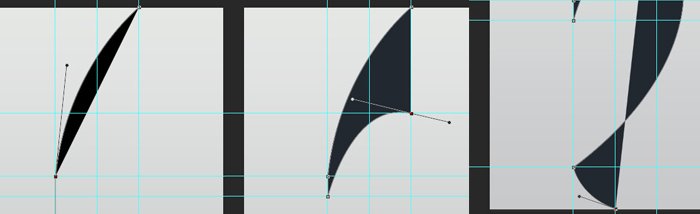
Шаг 5
Добавляем новый слой (Shift+Ctrl+N). В верхнем левом углу создаем новую фигуру белого цвета.
Затем рисуем еще одну фигуру.
Шаг 6
Зажимаем клавишу Ctrl и кликаем по миниатюре угловой фигуры, чтобы загрузить ее выделение. После этого кликаем по иконке глаза на панели слоев, чтобы отключить видимость слоя.
Затем активируем слой с фигурой, которую мы рисовали пером, зажимаем клавишу Alt и кликаем на кнопку Add layer mask (Добавить слой-маску) в нижней части панели слоев, чтобы добавить маску на слой.
Делаем то же самое со второй белой фигурой: загружаем ее выделение, переходим на маску и заливаем ее черным цветом. Чтобы снять выделение, жмем сочетание клавиш Ctrl+D.
Закончив, удаляем слои с белыми фигурами.
Шаг 7
Дважды кликаем по слою с абстрактной фигурой, чтобы применить стили слоя. Активируем Gradient Overlay (Наложение градиента) (цвета #c4da30 и #ef7125).
После этого жмем правой кнопкой мыши по рабочему слою и выбираем Convert to Smart Object (Преобразовать в смарт-объект).
Шаг 8
Выше создаем новый слой и трансформируем его в обтравочную маску (Ctrl+Alt+G).
Шаг 9
Устанавливаем цвет на #25282f. Активируем инструмент Gradient Tool (G) (Градиент) и выбираем градиент от цвета переднего плана к прозрачному. Заливаем им нижний левый угол.
Шаг 10
Дважды кликаем по слою с абстрактной фигурой и применяем стиль слоя Inner Shadow (Внутренняя тень).
Шаг 11
Открываем фото с офисом и переносим его на рабочий документ. Жмем Ctrl+T и увеличиваем его так, чтобы оно покрывало рабочее полотно по всей высоте. Чтобы сохранить пропорции, во время масштабирования удерживаем клавишу Shift.
Шаг 12
Меняем режим смешивания слоя на Color Burn (Затемнение основы). Жмем Ctrl+Alt+G, чтобы фото с офисом также преобразовать в обтравочную маску.

Шаг 13
Добавляем на фото с офисом маску и удаляем нижний левый угол. Уменьшаем непрозрачность слоя примерно до 72%.
Шаг 14
Загружаем выделение слоя с абстракцией. Создаем новый слой и с помощью Paint Bucket Tool (G) (Заливка) заливаем выделение цветом #25282f. Меняем режим смешивания слоя на Overlay (Перекрытие).
Шаг 15
Далее переходим Edit – Transform – Flip Horizontal (Редактирование – Трансформация – Отразить по горизонтали). Перемещаем отраженный слой вправо и дублируем его (Ctrl+J).
Загружаем выделение абстрактной фигуры, переходим на дубликат отраженного слоя и добавляем на него слой-маску.
Шаг 16
Берем Ellipse Tool (U) (Овал) и создаем окружность, как показано ниже. Применяем к ней стили слоя.
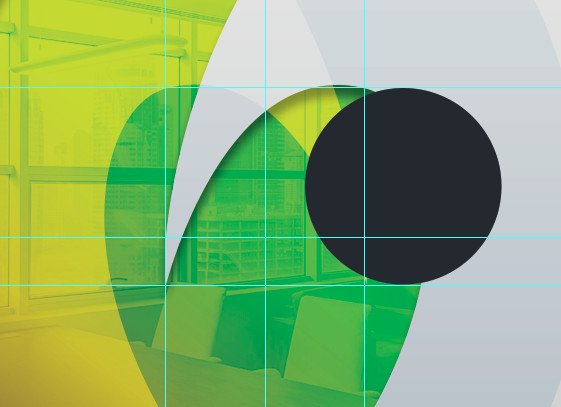
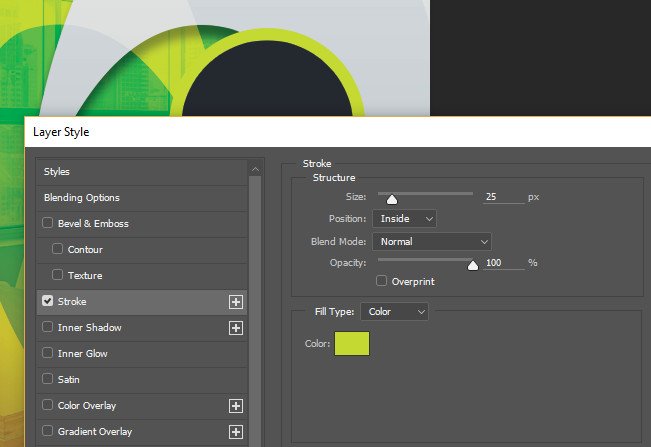
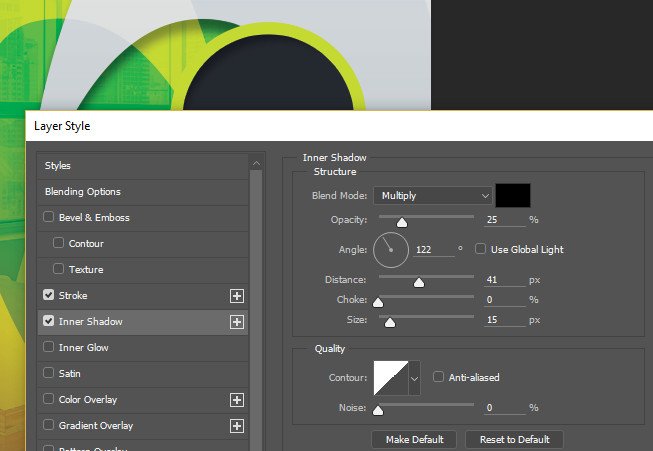
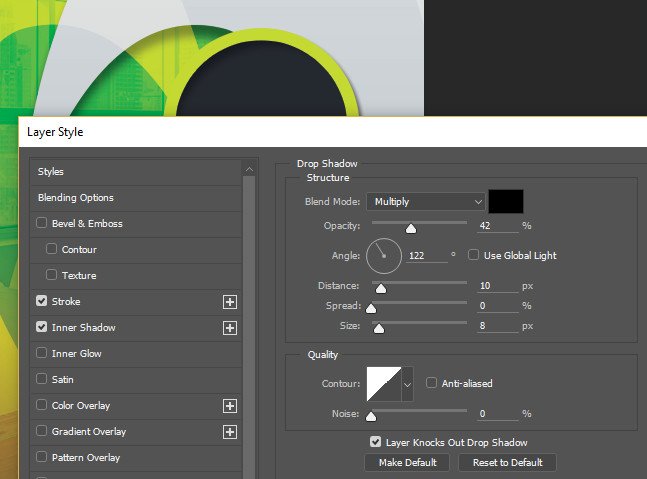
Шаг 17
Дублируем окружность и перемещаем ее выше. Меняем цвет обводки на #f07124.
Еще раз дублируем окружность и перемещаем ниже. Дважды кликаем по миниатюре дубликата слоя и меняем цвет заливки на #c8c9cb.
Шаг 18
Переходим File – Place Embedded (Файл – Поместить встроенные) и выбираем фото с телефоном. Размещаем слой над слоем с первой окружностью и преобразовываем фото в обтравочную маску (Ctrl+Shift+G).
Вставляем второе фото с женщиной и трансформируем в обтравочную маску для второй окружности.
Шаг 19
Пишем текст. Используем узкий шрифт, например, Oswald. Для верхнего слова устанавливаем цвет #ef7125, для нижнего — #25282f.
Шаг 20
Берем инструмент Rectangle Tool (U) (Прямоугольник) и рисуем прямоугольник, как показано ниже. Затем активируем свободную трансформацию (Ctrl+T), кликаем правой кнопкой мыши по элементу и выбираем Skew (Наклон). Редактируем форму фигуры.
Дважды кликаем по слою с прямоугольником и применяем стиль слоя Gradient Overlay (Наложение градиента) (цвет #25282f).
Шаг 21
Под прямоугольником добавляем новый слой, на котором мы будем рисовать тень. Берем Brush Tool (В) (Кисть), устанавливаем большой размер, жесткость на 0%, черный цвет и ставим пятно.
С помощью свободной трансформации (Ctrl+T) сжимаем получившееся пятно по вертикали и немного вытягиваем правую сторону. Левый край тени, который выступает за оранжевую линию удаляем ластиком (Е).
Шаг 22
Объединяем тень и прямоугольник в группу (Ctrl+G). При необходимости, корректируем размер (Ctrl+T). Дублируем полосу, перемещаем ее ниже и растягиваем. Также меняем цвет полосы на #c4da30.
Шаг 23
На каждой полосе пишем любой текст.
Затем добавляем небольшой блок текста под полосой.
Шаг 24
Добавляем больше текста. Также в окружности пишем контакты (используем цвета #f07225 и #11294d).
Получаем вот такой финальный результат.
На этом все! Предложенный пример дизайна листовки можно использовать в качестве основы для создания своих собственных креативных флайеров. Если возникнут вопросы, пишите комментарии, а также не забывайте делиться своими работами. Приятного творчества!